Mục Lục
Cách thay đổi thứ tự lên đồ, bảng ngọc tùy chọn trong Tốc Chiến
Liên Minh Tốc Chiến – Tựa game MOBA được mong chờ nhất đã ra mắt. Trong game, bạn có thể tùy chỉnh thiết lập mua đồ, phép bổ trợ, ngọc cho từng vị tướng để tiện lợi hơn trong quá trình chơi. Bài viết dưới đây mình sẽ hướng dẫn bạn cách tùy chọn mua đồ và bảng ngọc nhanh trong Liên Minh Tốc Chiến, hãy cùng theo dõi nhé!

Cách tùy chỉnh mua đồ trong Liên Minh Tốc Chiến
Bài viết được thực hiện trên điện thoại Samsung Galaxy J7 Prime, hệ điều hành Android. Bạn có thể thực hiện thao tác tương tự trên các điện thoại chạy hệ điều hành Android, iOS.
I. Lợi ích
- Có thể tùy chỉnh trang bị ngay trước khi bắt đầu trận.
- Lên đồ dễ dàng hơn không bị bỡ ngỡ trong quá trình chơi.
- Tự chọn bộ trang bị, bảng ngọc nhanh chóng khi pick tướng.
II. Cách tùy chọn trang bị và thứ tự
1. Hướng dẫn nhanh
Tại trang chính, chọn biểu tượng tùy chọn thiết lập tướng > Lựa chọn tướng cần cài đặt > Chọn dấu mũi tên bên cạnh Item > Tiến hành tùy chỉnh.
2. Hướng dẫn chi tiết
Bước 1: Tại trang chính, chọn biểu tượng cây kiếm.
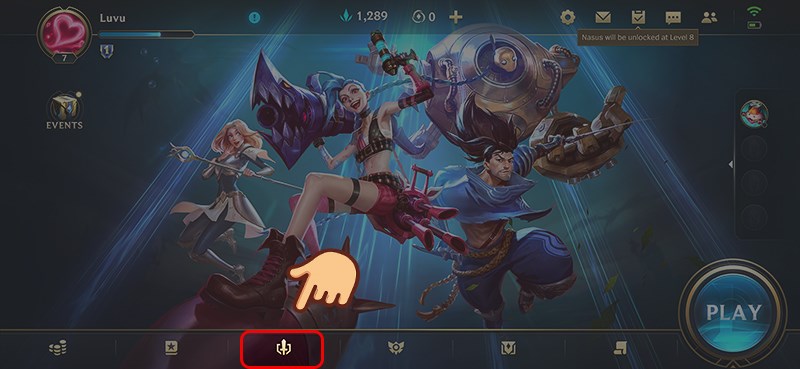
Tại trang chính, chọn biểu tượng cây kiếm
Bước 2: Lựa chọn tướng cần cài đặt.
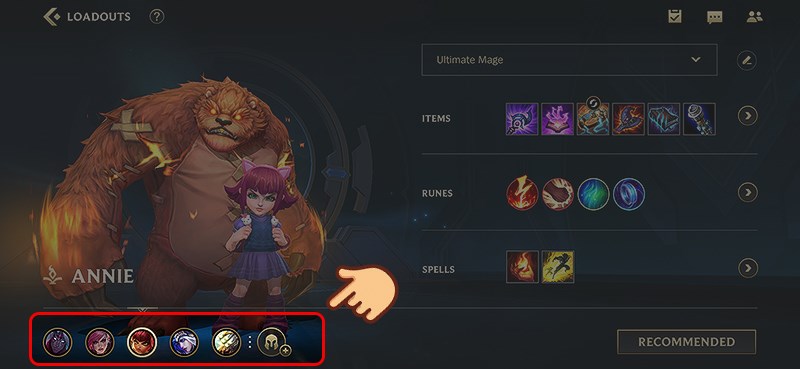
Lựa chọn tướng cần cài đặt
Bước 3: Chọn dấu mũi tên bên cạnh Item để tiến hành tùy chỉnh.

Chọn dấu mũi tên bên cạnh Item
Bước 4: Tại đây bạn có thể thực hiện thao tác chọn trang bị bằng cách chọn trang bị trên bảng chính sau đó chọn vào ô trang bị cần lên trước.
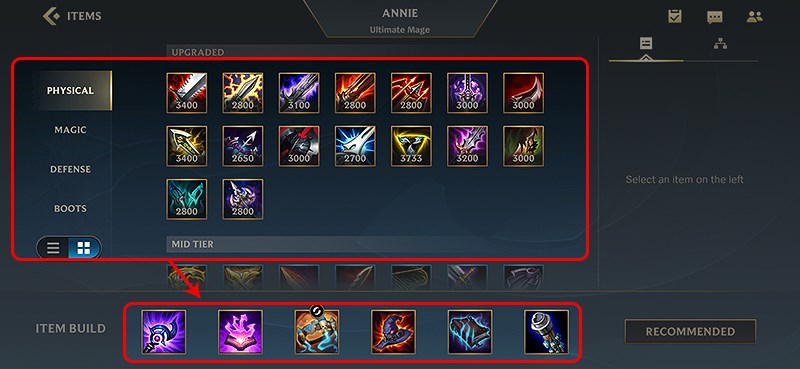
Thực hiện thao tác chọn trang bị
Bước 5: Thứ tự lên đồ trong game sẽ được đề cử từ trái qua phải nên bạn có thể thay đổi thứ tự lên đồ bằng cách chọn ô trang bị bên dưới xong bấm qua ô cần đổi.
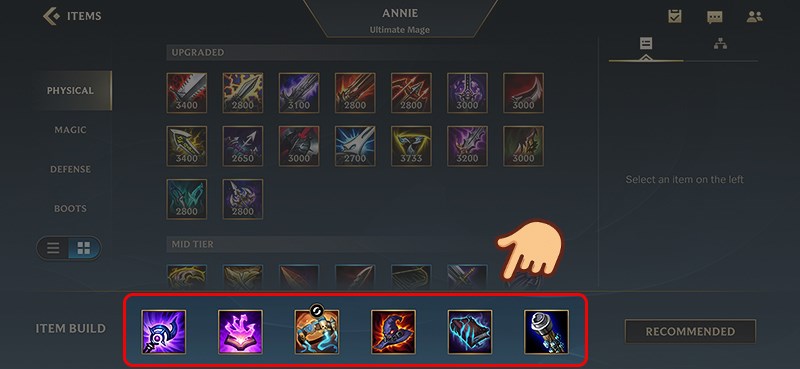
Đổi thứ tự trang bị
III. Cách tùy chọn bảng ngọc
1. Hướng dẫn nhanh
Tại trang chính, chọn biểu tượng tùy chọn thiết lập tướng > Lựa chọn tướng cần cài đặt > Chọn dấu mũi tên bên cạnh Runes > Tiến hành tùy chỉnh.
2. Hướng dẫn chi tiết
Bước 1: Tại trang chính, chọn biểu tượng cây kiếm.
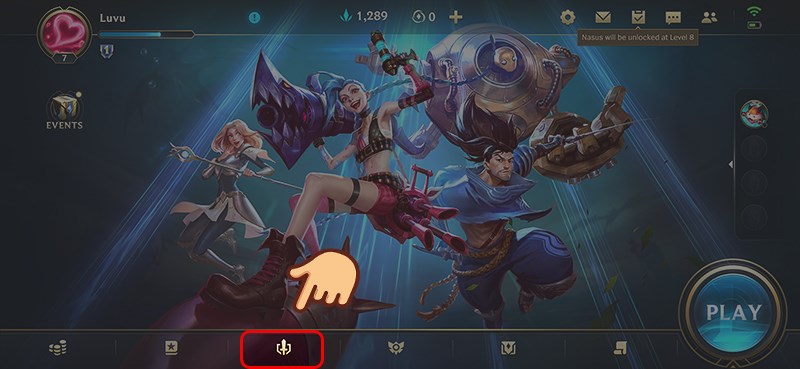
Chọn biểu tượng cây kiếm
Bước 2: Lựa chọn tướng cần cài đặt.

Lựa chọn tướng cần cài đặt
Bước 3: Chọn dấu mũi tên bên cạnh Runes để tiến hành tùy chỉnh bảng ngọc.
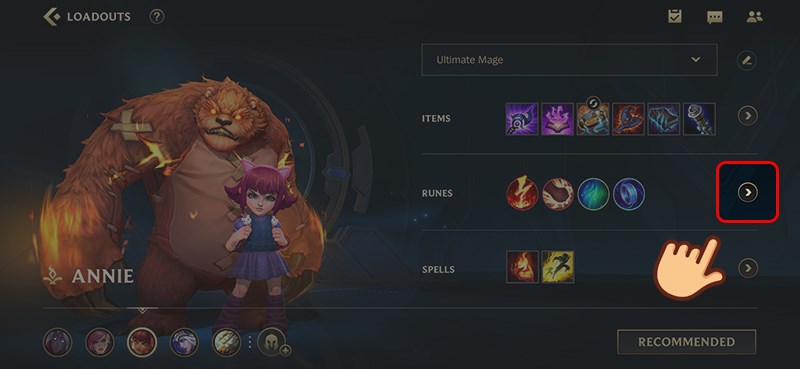
Chọn dấu mũi tên bên cạnh Runes
Bước 4: Tại đây bạn có thể thực hiện thao tác chọn ngọc.
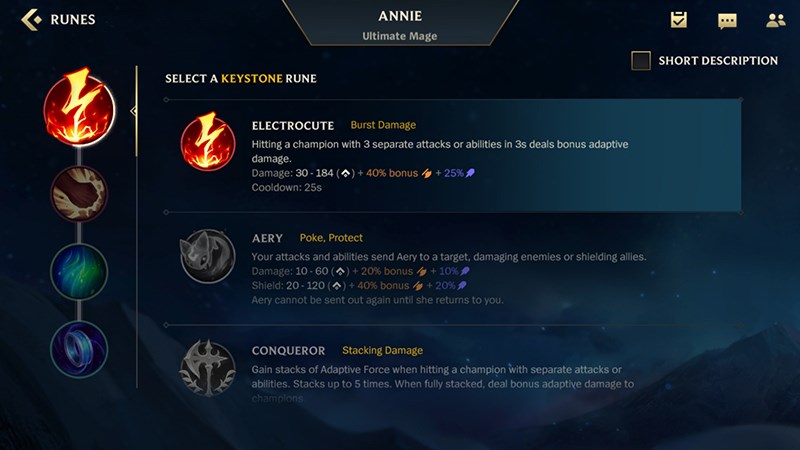
Chọn ngọc
IV. Cách tùy chọn phép bổ trợ nhanh
1. Hướng dẫn nhanh
Tại trang chính, chọn biểu tượng tùy chọn thiết lập tướng > Lựa chọn tướng cần cài đặt > Chọn dấu mũi tên bên cạnh Spell > Tiến hành tùy chỉnh.
2. Hướng dẫn chi tiết
Bước 1: Tại trang chính, chọn biểu tượng cây kiếm.

Chọn biểu tượng cây kiếm
Bước 2: Lựa chọn tướng cần cài đặt.
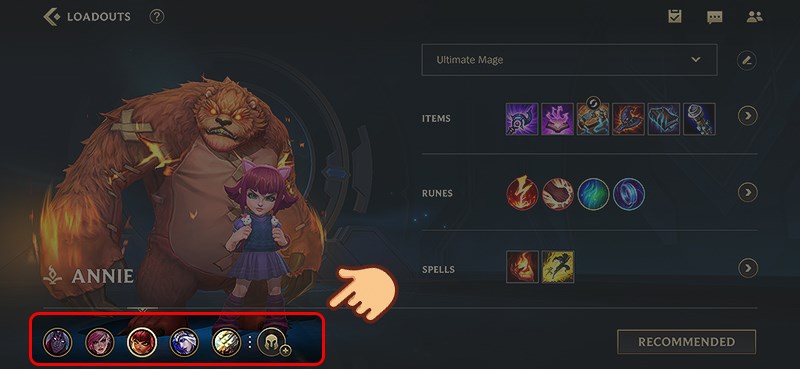
Lựa chọn tướng cần cài đặt
Bước 3: Chọn dấu mũi tên bên cạnh Spell để tiến hành tùy chỉnh phép bổ trợ.
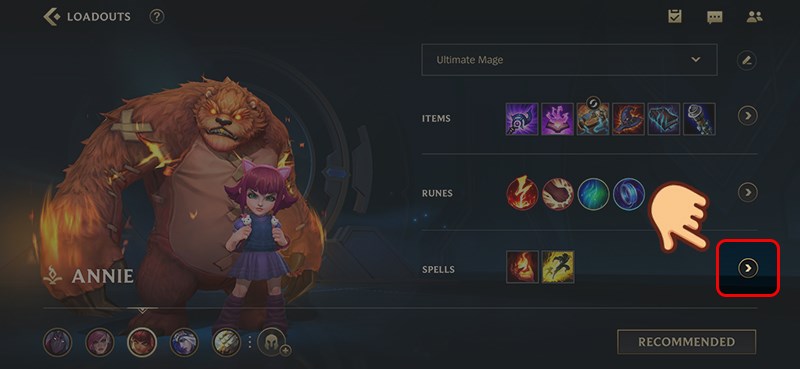
Chọn dấu mũi tên bên cạnh Spell
Bước 4: Tại đây bạn có thể thực hiện thao tác chọn phép bổ trợ bằng cách chọn phép trên bảng chính sau đó chọn vào ô muốn thêm bên dưới.
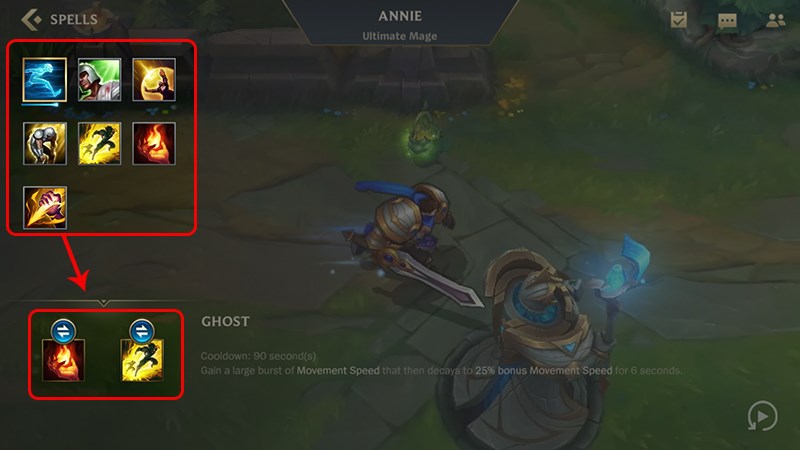
Chọn phép bổ trợ







